La batterie du MacBook se décharge en mode veille ? 9 façons de résoudre ce problème !
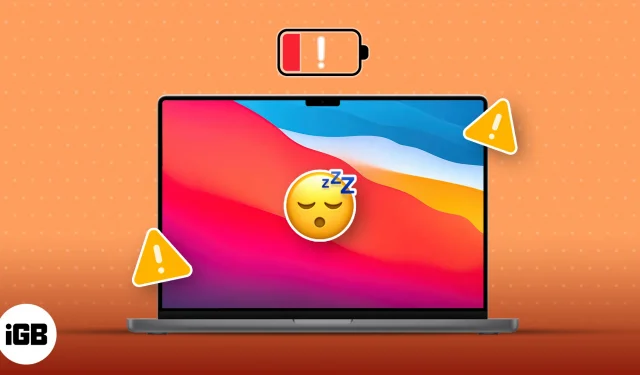
Avez-vous déjà eu l’expérience déroutante de fermer votre Mac pour la nuit, pensant qu’il est sain et sauf, pour ensuite vous réveiller et constater que sa batterie est morte ? J’y suis allé assez souvent, j’ai donc essayé et testé quelques solutions de contournement. En tant que véritable ami, je suis ici pour partager les correctifs simples qui m’ont aidé à résoudre le problème de l’épuisement de la batterie de mon MacBook en mode veille.
- Débranchez les accessoires USB de votre Mac
- Désactiver temporairement Bluetooth
- Mettre à jour macOS et les applications
- Désactiver les notifications
- Rechercher des applications/processus empêchant le sommeil
- Analysez votre Mac à la recherche de logiciels malveillants
- Vérifiez l’état de la batterie de votre Mac
- Désactivez la fonction Power Nap
- Autres correctifs courants
1. Débranchez les accessoires USB de votre Mac
Les périphériques USB tels que les lecteurs ou les dongles peuvent être la raison pour laquelle la batterie de votre MacBook s’épuise pendant le mode veille. Voici un geste simple qui pourrait bien le réveiller.
Tout ce que vous avez à faire est de suivre une routine rapide consistant à déconnecter la brigade USB pour permettre à votre Mac de dormir.
2. Désactivez temporairement Bluetooth
Alors, vous avez remarqué que la batterie de votre MacBook plongeait alors qu’elle était censée faire une sieste ? Une astuce que vous voudrez peut-être essayer consiste à désactiver temporairement Bluetooth. Il se peut qu’il sirote plus de jus que prévu, même lorsque votre ordinateur portable dort un peu.
Pour désactiver Bluetooth sur votre Mac :
- Dirigez-vous vers le centre de contrôle → Sélectionnez Bluetooth .
- Désactivez le bouton à côté de Bluetooth .
Alternativement, vous pouvez également accéder au logo Apple → Choisissez Paramètres système → Cliquez sur Bluetooth → Désactivez le bouton à côté de Bluetooth .
3. Mettez à jour macOS et les applications
Si la batterie de votre Mac se décharge du jour au lendemain, voici ce que vous pouvez faire. Mettez à jour le système d’exploitation et les applications de votre Mac avec les versions les plus récentes.
Bien qu’il existe des défauts qui font que votre Mac consomme plus de batterie qu’il ne le devrait, les dernières mises à jour proposent des solutions.
4. Désactivez les notifications
Une autre raison de l’épuisement de l’énergie en mode veille pourrait être les alertes de notification du Mac. Ces notifications peuvent sortir votre MacBook de sa veille, activer l’écran et utiliser une partie de son jus.
De plus, les notifications contribuent à la réduction de la consommation d’énergie en maintenant des processus en arrière-plan continus pour vérifier les alertes potentielles.
Pour conserver la durée de vie de la batterie de votre MacBook , vous avez la possibilité de désactiver les notifications sur votre Mac . De plus, si vous souhaitez vous assurer de désactiver les notifications pour votre Mac en mode veille, suivez les étapes ci-dessous.
- Cliquez sur le logo Apple ( ) → Choisissez Paramètres système .
- Dirigez-vous vers Notifications → Désactivez le bouton à côté de Autoriser les notifications lorsque l’écran est en veille .
5. Recherchez des applications/processus empêchant le sommeil
Je suis sûr que vous savez que certaines applications et fonctionnalités de votre MacBook doivent rester actives en arrière-plan, même lorsqu’il est en mode veille. Ces fonctionnalités et applications contribuent à épuiser la batterie de votre Mac lorsque votre appareil est censé faire une sieste.
- Lancez Spotlight (en appuyant sur cmd + barre d’espace ).
- Recherchez et ouvrez le moniteur d’activité .
- Cliquez sur %CPU .
Maintenant, regardez si l’une des applications occupe plus de 60 % de votre processeur. - Double-cliquez sur la fonctionnalité/l’application que vous souhaitez fermer.
- Choisissez Quitter .
- Confirmez en sélectionnant Quitter .
6. Analysez votre Mac à la recherche de logiciels malveillants
Les éléments malveillants tels que les virus, les chevaux de Troie et les logiciels publicitaires peuvent sérieusement épuiser votre batterie. Ces fauteurs de troubles sournois travaillent généralement en coulisses, c’est donc une bonne idée de procéder à un contrôle de sécurité de votre Mac. Mais bon, pas de soucis ! Vous pouvez facilement effectuer une vérification rapide des logiciels malveillants sur votre Mac à l’aide de ces meilleurs logiciels antivirus pour Mac . Votre batterie vous remerciera !
7. Vérifiez l’état de la batterie de votre Mac
Si vous avez fait tout ce que j’ai suggéré pour résoudre le problème d’épuisement de la batterie en mode veille, mais en vain, la batterie elle-même pourrait être le problème.
Les batteries ne restent pas solides éternellement à mesure qu’elles vieillissent. Ils perdent une partie de leur pouvoir et ne peuvent plus conserver l’énergie aussi efficacement. Cela entraîne une perte de batterie plus rapide, même lorsque votre ordinateur portable est en veille. Mais il n’y a pas lieu de s’inquiéter, car Apple propose un moyen simple de vérifier l’état de santé de la batterie de votre MacBook .
8. Désactivez la fonction Power Nap
Si vous êtes confronté à un problème d’épuisement de la batterie en mode veille sur un Mac à processeur Intel, l’arrêt de la fonction Power Nap peut vous aider à économiser votre batterie.
Power Nap permet de vérifier des e-mails et d’effectuer des sauvegardes en arrière-plan, même lorsqu’il est sur batterie et qu’il fait une sieste. Parfois, c’est pratique, mais généralement, cela signifie simplement que la batterie de votre MacBook est constamment mise à rude épreuve. Pour désactiver Power Nap, procédez comme suit.
- Cliquez sur le logo Apple () → Choisissez Paramètres système .
- Accédez à Batterie → Cliquez sur Options .
- Ouvrez le menu déroulant à côté de Activer Power Nap .
- Sélectionnez Jamais ou Uniquement sur l’adaptateur secteur .
9. Autres correctifs courants
- Redémarrez votre Mac : Parfois, les gadgets peuvent gâcher votre travail et vous déranger. Bien qu’il existe de nombreuses solutions de contournement pour résoudre ce problème, le redémarrer peut être le meilleur choix. Dites NON à l’épuisement de la batterie en redémarrant votre Mac. Fais-moi confiance; vous économiserez beaucoup de temps et d’efforts ici.
- Réinitialisez votre MacBook : Si rien d’autre n’a fonctionné et que vous ne savez pas quoi faire, je vous recommande de réinitialiser votre Mac . Cela l’effacera essentiellement et le ramènera à l’état dans lequel il se trouvait lorsque vous l’avez reçu initialement.
FAQ
Mon MacBook passera-t-il en mode veille si je ferme le couvercle ?
La fermeture du couvercle devrait déclencher le mode veille sur votre MacBook. Cependant, il peut arriver que cela ne se produise pas en raison de divers problèmes.
Puis-je constater un comportement inhabituel en mode veille si la batterie de mon MacBook s’épuise en mode veille ?
Oui, si votre batterie est dégradée ou tombe en panne, elle peut avoir du mal à maintenir efficacement la charge. Par conséquent, cela peut entraîner un comportement inattendu lorsque votre MacBook est en mode veille.
Est-il normal que la batterie de mon MacBook se décharge en mode veille ?
Oui, une légère décharge de la batterie du Mac est normale en mode veille. Cela peut être attribué aux tâches en arrière-plan et à la maintenance du système qui continuent de s’exécuter.
C’est ça!
Je suis sûr que les correctifs ci-dessus ont dû vous aider à résoudre le problème. Si ce n’est pas le cas, vous pouvez encore faire une chose : contacter l’assistance Apple pour obtenir de l’aide. Les experts sur place peuvent vous guider dans la bonne direction. De plus, consultez la section Lire la suite pour des articles plus informatifs concernant votre Mac.



Laisser un commentaire